ノートパソコンは製品の特製上、どこかに持ち運ぶ機会が多いパソコンです。
そして、持ち運ぶ際にノートパソコンを閉じることは多いと思います。Windowsでは、ノートパソコンを閉じたとき、デフォルトでスリープ状態に移行する設定になっています。
スリープ状態で不便がなければそのままの設定でよいのですが、使い方によっては、スリープさせない設定や「シャットダウン」、「休止状態」がよい場合もあるでしょう。
この記事では、ノートパソコンを閉じてもスリープさせない設定の他、「シャットダウン」や「休止状態」にするための設定方法をWindows11、Windows10別で紹介します。
目次
Windows11_閉じてもスリープさせない設定
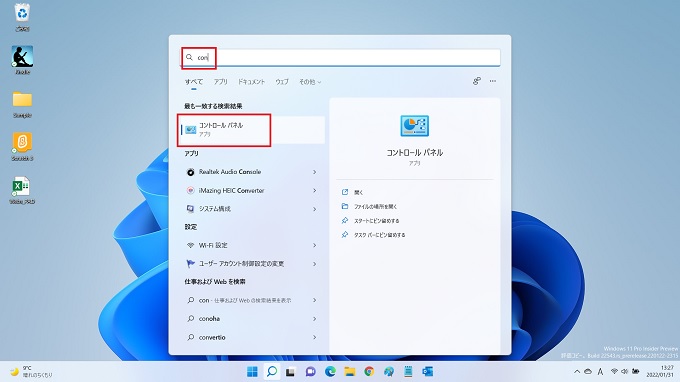
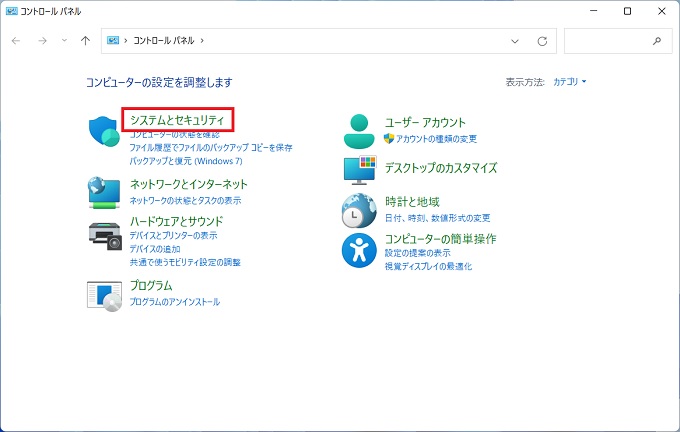
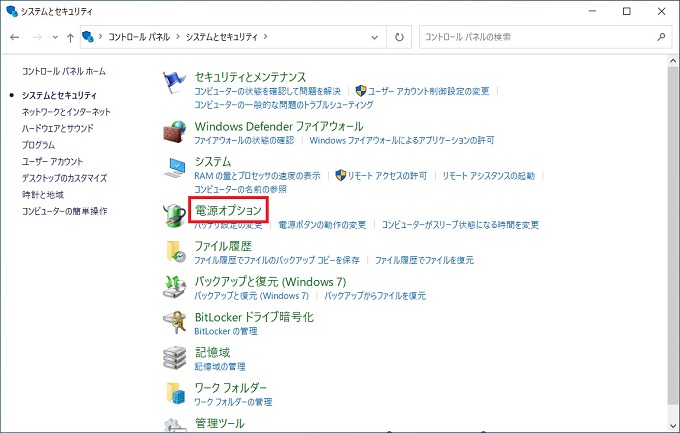
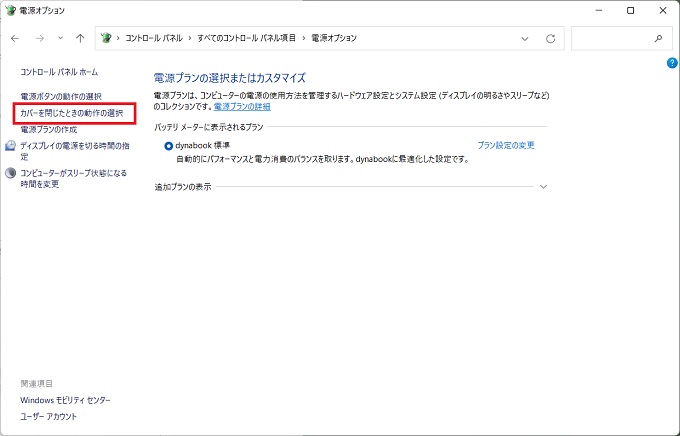
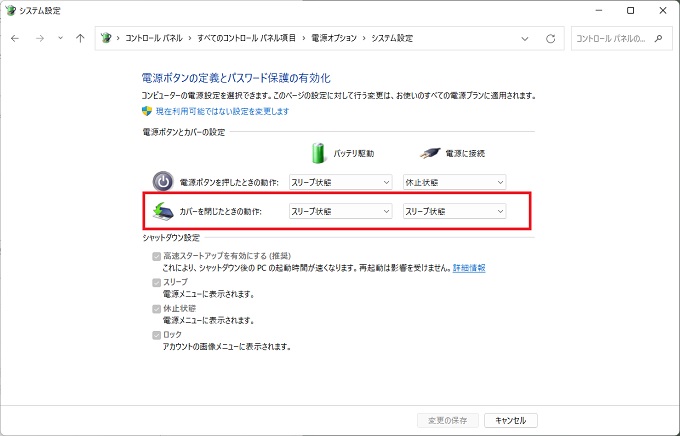
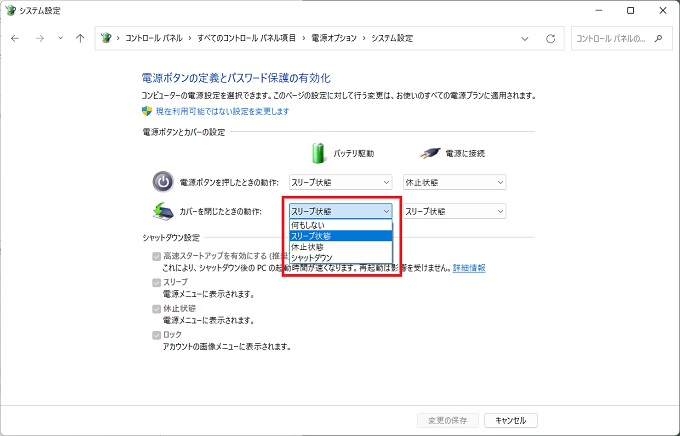
Windows10_閉じてもスリープさせない設定
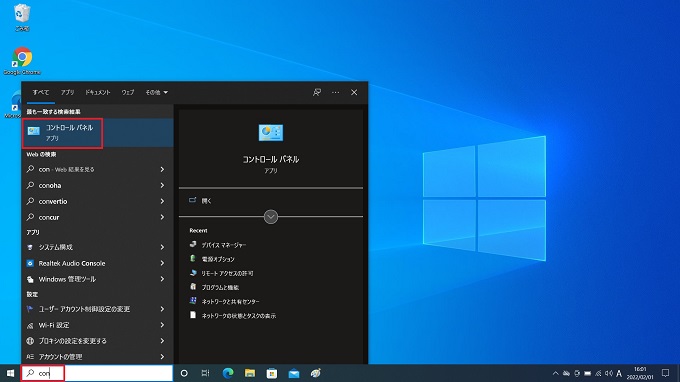
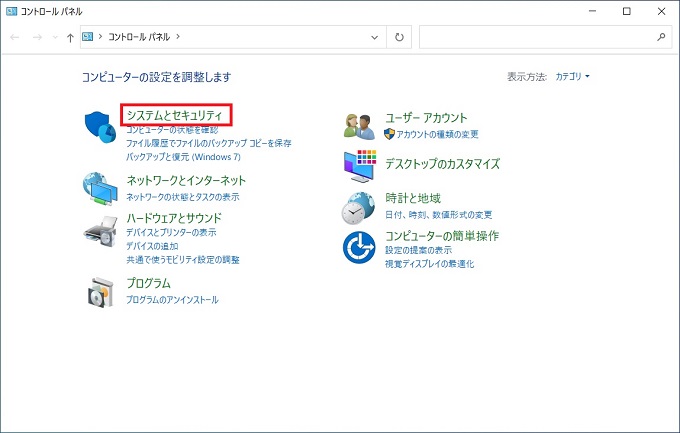
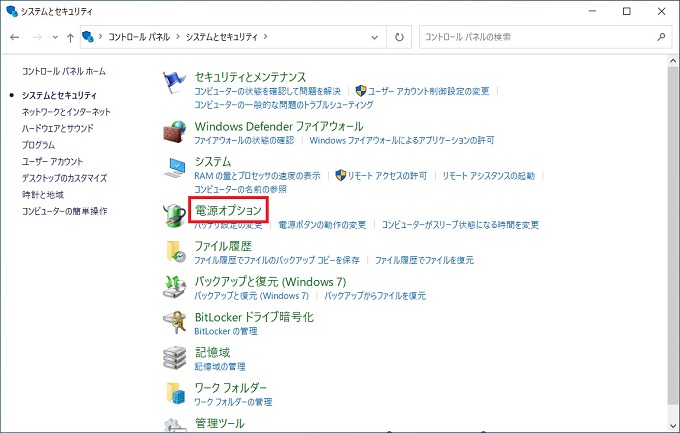
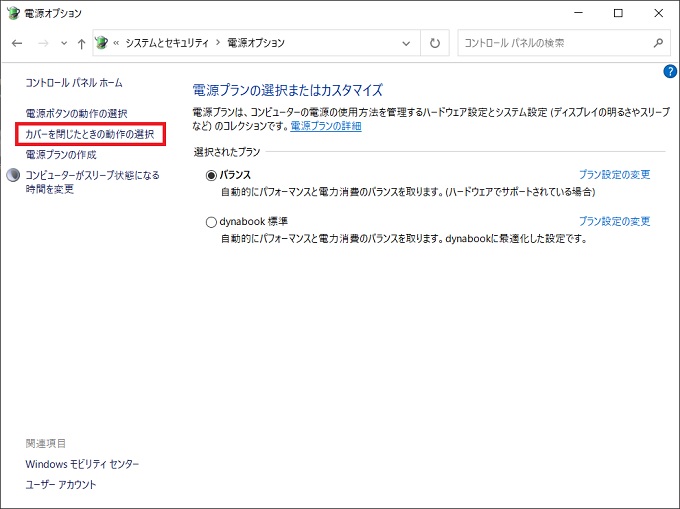
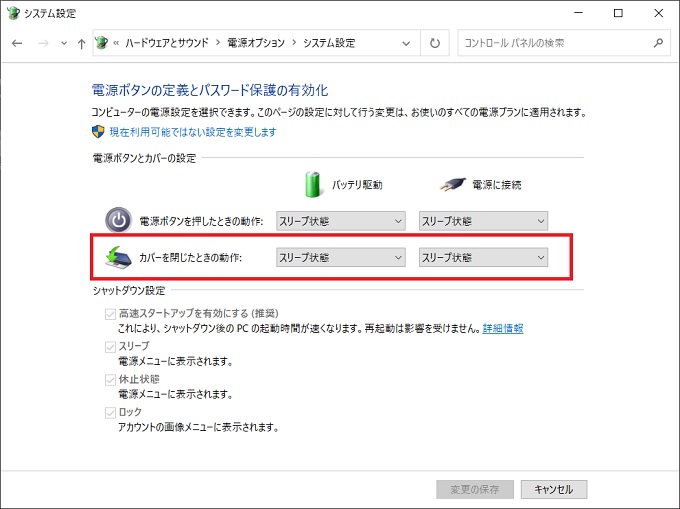
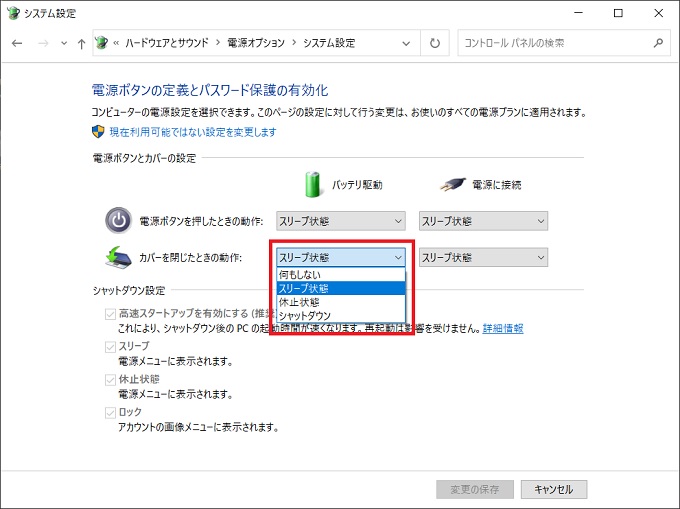
様々な使い方
この記事では、主に「ノートパソコンを閉じたときにスリープさせない」を主旨に紹介していますが、例えば業務を終えたあと、パソコンを閉じるだけで「休止状態」や「シャットダウン」に設定することもできます。
社内で特に持ち運びをしないのであれば、そのような設定にしても便利かもしれません。
なお、「休止状態」がどのような機能なのか、に関しては下記の記事で紹介していますので、ご関心があればご覧ください。
あわせて読みたい


パソコンの休止状態とは?休止状態の意味と「表示されない場合」の設定方法
Windowsパソコンの電源オプションのひとつ「休止状態」。 デフォルトでは電源オプションに表示されていないためか「休止状態」の意味について、一般的に認知度が低いよ…
